已解决:Windows 10 中的 BAD_POOL_HEADER (BugCheck0x19) 错误
已解决:Windows 10 中的 BAD_POOL_HEADER (BugCheck0x19) 错误
笔记本电脑在 Windows 10 更新后显示带有 BAD_POOL_HEADER 错误的 BSOD?由于池标头错误而频繁重启 Windows 10 不允许任何故障排除步骤?Windows 10 BAD_POOL_HEADER 错误检查值 0x00000019,表示池标头损坏。这通常发生在您安装新硬件、无法使用当前 Windows 版本计算的应用程序之后。此外,系统文件已损坏或您的电脑无法分配足够的内存来正常运行应用程序,通常是因为内存池已损坏。如果您在检查 0x19 BAD_POOL_HEADER 时遇到此错误,这里有一些可以应用的有效解决方案。
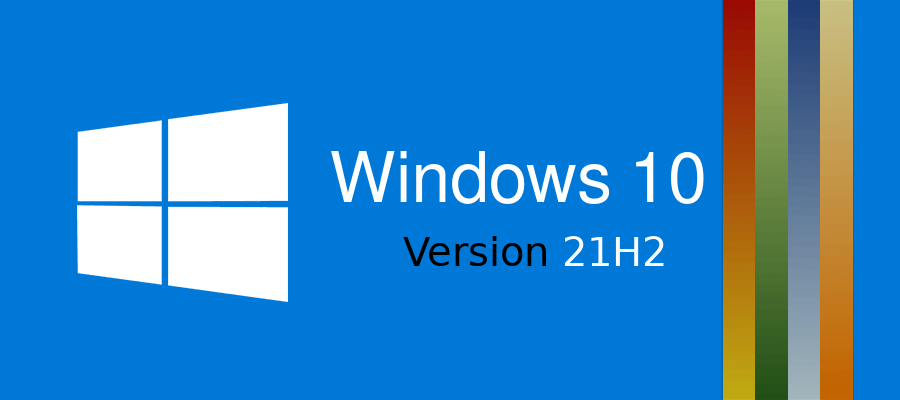
错误的池标头 Windows 10 无法启动
断开除鼠标和键盘之外的所有外部设备(打印机、扫描仪、USB(通用串行总线)驱动器等),然后启动。如果这样可以解决问题,请一次添加一个设备,直到找到导致问题的硬件。然后为设备安装更新的驱动程序软件。
执行引导修复并重建 BCD
如果 Windows 10 频繁重启并出现 BAD_POOL_HEADER 或无法正确启动以执行任何故障排除步骤,请应用以下步骤。
首先,尝试使用 Windows 10 可启动媒体修复您的电脑,如果没有,请使用另一台连接到 Internet 的 PC 创建可启动媒体(Windows 10 ISO 映像文件)。准备好使用可启动媒体后,请按照以下步骤操作。
• 将 Windows 安装 CD 插入 CD-ROM 驱动器或连接 USB 介质并启动电脑。
• 出现消息Press any key to boot from CD or DVD 时按一个键。
? 如果您的电脑没有自动检测媒体
1. 在重新启动过程中,阅读屏幕上有关如何中断正常启动并进入基本输入/输出系统 (BIOS) 设置实用程序的任何说明。大多数 PC 使用 F2、F10、ESC 或 DEL 键来启动 BIOS 设置。
2. 在 BIOS 设置实用程序中,查找标有 Boot Order、Boot Options 或 Boot 的选项卡。按照屏幕上的说明,使用箭头键进入引导顺序,然后按 Enter。
3. 在引导列表中找到 CD、DVD 或 u盘(这可能称为可移动设备)。按照屏幕上的说明使用箭头键向上移动驱动器,使其首先出如今引导列表中。按 Enter。引导顺序如今更改为从 CD、DVD 或 u盘引导。
4. 按 F10 保存更改并退出 BIOS 设置实用程序。在确认窗口中选择是。电脑将重新启动。让电脑正常重启。
• 选择语言、时间、货币、键盘或其他输入法,然后单击下一步。
• 单击修复您的电脑。
• 单击要修复的操作系统,然后单击下一步。
• 在选择一个选项屏幕上,选择疑难解答。
• 选择高级选项 > 启动修复
• 让启动修复检查并修复阻止Windows 正常启动的问题。
• 如果不能解决问题,请再次转到高级选项。
• 选择高级选项下的命令提示符。
• 键入Bootrec /RebuildBcd 并按Enter。如果引导文件的任何问题导致此问题,此命令将重建引导配置数据。
• 接下来键入命令 bootrect /fixmbr 并按 Enter 修复主引导记录错误。
• 如今退出命令提示符并重新启动 Windows 以查看是否有帮助。
? 启动进入安全模式
? 禁用快速启动
?更新驱动程序和Windows
正如我们之前所讨论的,损坏和过时的设备驱动程序可能会导致不同的 Windows 错误,并且 BSOD 错误是必须的。我们建议您将驱动程序更新到最新版本,并确保您的 Windows 也安装了最新更新。如果您使用的是最新的驱动程序,请找出哪些驱动程序与您的 Windows 版本不兼容。之后,删除这些不兼容的驱动程序。
• 按 Windows + X 选择设备管理器,
• 这将显示所有已安装设备驱动程序的列表,
• 在此处查看标有黄色感叹号的任何驱动程序
• 如果您尝试更新或重新安装驱动程序软件。
? 此外,我们建议更新显示驱动程序以执行此操作
• 展开显示适配器,
• 右键单击已安装的驱动程序并选择更新驱动程序软件。
• 选择自动搜索驱动程序软件并让 Windows 为您的电脑安装最兼容的驱动程序。
• 或者,您可以卸载驱动程序并访问驱动程序制造商的网站。
• 下载并保存最新的可用驱动程序
• 在有问题的电脑上安装相同的软件,重新启动 Windows 并检查 bad_pool_header 蓝屏错误。
? 运行内存诊断工具
有时,此错误可能是由内存问题引起的。因此,您应该运行内置的 Windows 内存诊断工具来查找内存问题以修复错误的池标头。
此错误也可能由于 RAM 故障而发生。RAM 可能被灰尘卡住。把它拿出来做一些清洁。如果错误仍未解决,您可能需要将其替换为新错误。如果您不习惯修复 RAM 问题,请将您的 PC 带到您附近的维修店。
? 修复损坏的 Windows 系统文件
损坏的 Windows 系统文件也可能导致 Bad Pool Header BSOD。执行 SFC 命令以扫描您的电脑以查找损坏的文件并自动修复它们。
? 在 Windows 10 上避免错误池标头的提示
即使您设法解决了一次问题,您也可能再次收到此错误。但是,您可以采取一些预防措施和步骤来避免这些错误在未来再次发生。
1.避免使用破解/无效软件
2. 如果不需要,请避免使用多个防病毒/反恶意软件程序。
3. 始终保持您的设备驱动程序是最新的。
4. 在您的 PC 处于最佳状态时创建一个还原点。
- 上一篇

Windows 10 版本 21H2 安装失败?附加解决方案
Windows10版本21H2安装失败?有解决方案如果Windows10版本21H2更新(也称为“Windows102021年11月更新”或“Windows10功能更新,版本21H2”安装失败-错误0xc1900104或0xc19001e1,以下是如何修复它。...
- 下一篇

Windows 10 更新后 Windows Spotlight 不工作?
Windows10更新后WindowsSpotlight不工作?WindowsSpotlight卡在一个图像上或Windows10Spotlight在最近更新后无法正常工作?您为锁定屏幕选择了Windows10Spotlight功能,但它不会定期更改图像,它只显示一个图...
